Macube Cleaner 安全嗎?實用測評告訴你好不好用!
蘋果電腦 Mac 一直以高效能和方便好用而聞名,但在長期使用後,也有可能會和 Windows PC 一樣出現因系統垃圾資料導致電腦運行速度變慢等問題,因而在平日使用的過程中,用戶仍然需要對 Mac 進行一定的維護和保養。
對於一般用家來說,使用專為 macOS 設計的系統優化/清理軟體是保持 Mac 電腦高效能的好辦法。但現今市售的 Mac 電腦優化軟體十分豐富,到底哪一款才是最好用的呢?這篇文章裡,我們會對現在最熱門的 Mac 電腦清理軟體——Macube Cleaner 進行測評——讓你了解清楚到底它值不值得用!

Macube Cleaner 的安全性
在開始正式測評 Macube Cleaner 之前,我們先來回答一下現在網路上關於「Macube Cleaner 是 PUP(潛在有害程式)」的質疑。
PUP 程式,是指會有以下行為的軟體:
-
進行捆綁安裝
-
不斷跳出廣告視窗
-
惡意誘導購買
在測評 Macube Cleaner 的過程中,我們發現,這款 Mac 電腦優化軟體並非網路上所講的 PUP 程式。
Macube 的主程式已經內建了所有功能,並不會捆綁安裝其他軟體,也不會無故跳出廣告。而對於「誘導購買」的說法,我們在使用 Macube Cleaner 進行評測的時候並沒有發現類似行為。Macube 官方提供了免費的 7 天試用期,在此期間,Mac 機用家可以無限制地使用所有功能,不存在「誇大系統漏洞」的問題。
因此,我們在測評後認為,Macube Cleaner 並不屬於 PUP 潛在有害程式,它的安全性是可以保證的。
Macube Cleaner 的功能特點
Macube Cleaner 是一款實用的多功能 Mac 清理工具,僅下載這一個程式,就可以完成 Mac 的多項清理任務,包括刪除系統垃圾、解除安裝應用程式、清除大型舊檔案、查找重複檔以及粉碎頑固檔等,快速為你的 Mac 機釋出更多儲存空間。
而且,雖然市面上有很多功能豐富的 Mac 清理軟體,但介面設計複雜,用戶難以上手使用。我們認為簡單易用的 UI 對清理維護軟體來說非常重要,這樣,用戶才能夠以最快的速度優化 Mac 的效能。
Macube Cleaner 在介面設計方面就非常的清晰簡潔,打開程式後就可以看到智能掃描、卸載器、重複項目等功能位於左側選單,右側則是已選中功能的具體畫面,直觀易用。
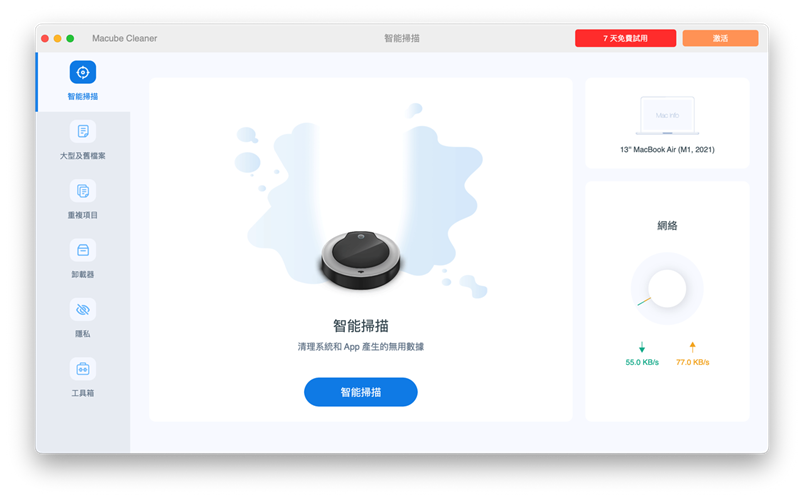
下面,讓我們一起看看 Macube Cleaner 最重要的功能部分吧!
智能掃描
智能掃描是 Macube Cleaner 的第一個功能,作用是對 Mac 硬碟中的檔案進行快速智能掃描,方便清理一些會經常出現的垃圾檔案。
我們在 Mac 電腦實際試用後發現,在開始掃描後,軟體會按分類列出系統多餘檔案、應用程式快取資料、iTunes 備份等垃圾資料及所佔的硬碟空間大小,用戶點擊「放大鏡」圖示還能進行檔案預覽。另外,在 500GB 的 Mac 電腦上,整個掃描、清理流程不足半分鐘,效能極高。
由於智能掃描的高效能,我們非常推薦將 Macube 的這一功能作為 Mac 用戶日常清理硬碟的方式。
軟體卸載器
卸載器是 Macube Cleaner 的第二個主要功能,由名稱可知,它主要用來卸載、移除 Mac 上已安裝的程式軟體。
試用過程中,我們僅需選擇軟體「卸載器」並開始掃描,Macube Cleaner 就會將 Mac 系統中所有已安裝的程式及檔案全部列出,用戶只需選中需要解除安裝的軟體即可,操作流程極為簡單。
比起透過 macOS Finder 的「應用程式」資料夾刪除軟體的方法,Macube Cleaner 的軟體卸載器功能操作更簡便,且還能清理快取等殘留垃圾檔案,是一種更徹底的清理方式。
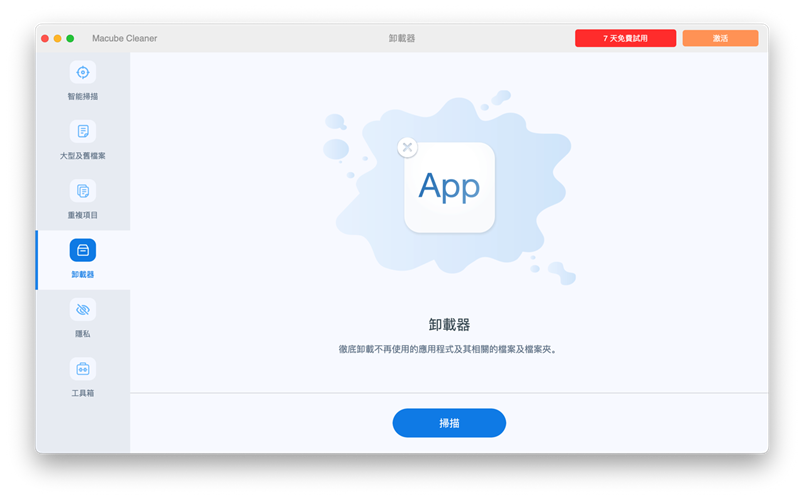
查找大型及舊檔案
在很多時候,大型檔案和長久未使用的舊檔案是導致 Mac 硬碟空間減少的主要原因,而 Macube Cleaner 的大型、舊檔案搜尋功能就專為此而設計。
雖然 macOS 本身的硬碟管理器也提供了類似功能,但 Macube 內建的大型、舊檔案查找器在「搜尋」上效率更高,且操作也更直觀方便,因為程式會將掃描結果按類型、日期以及檔案大小進行劃分,而且還可以在清理檔案前進行預覽,這對那些在 Mac 上剪接影片、圖片等需處理大量檔案的用戶來說,十分實用。
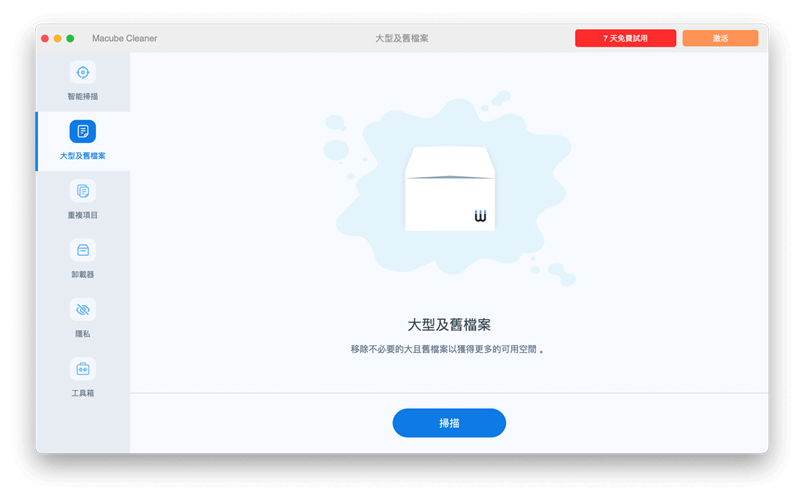
查找重複檔案/圖片
除了大型、舊檔案的查找外,Macube 也針對一般檔案、圖片內建了重複檔案/圖片搜尋功能。在辦公場景中,我們常常會不小心下載、存檔多份相同檔案,Macube 的這一功能就可將被遺忘在硬碟各處的相同名稱檔案、相同圖片查找列出,讓用戶按需保留,節省硬碟空間。
要使用這一內建功能,步驟也十分簡單,只需在軟體主畫面左側選擇「重複檔案」按鈕,然後點擊「掃描」即可。用戶可以自訂掃描資料夾路徑,掃描耗時取決於資料夾大小,資料夾越大,掃描耗時越長。
掃描結果會按圖片、檔案等類型進行分類,可在預覽檔案後勾選需要刪除的檔案/圖片,或者一鍵勾選所有檔案進行刪除。
需要誇讚的一點是,Macube Cleaner 可以讓用戶設定对小于多少 KB 的文件进行略过,從而加快扫描速度。
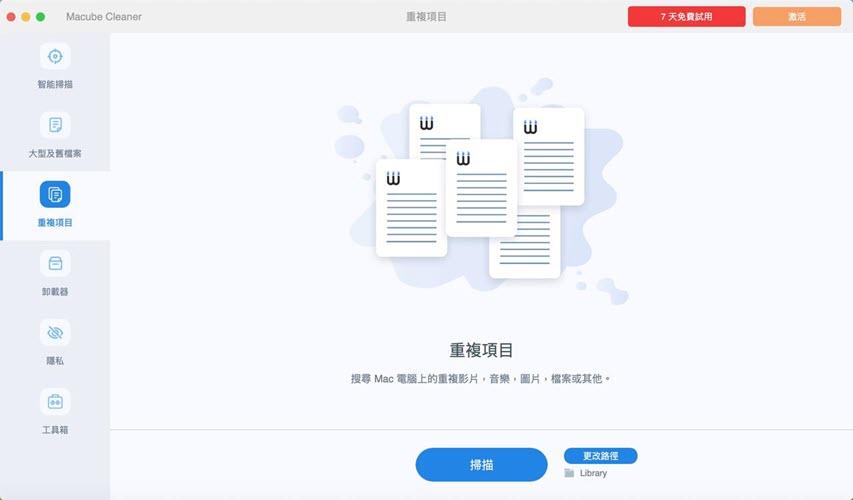
清理隱私數據
近年來,資安問題讓很多人對個人隱私數據產生擔憂,Macube Cleaner 也針對隱私數據保護問題設計了瀏覽器痕跡清理功能。
透過 Macube 主選單的「隱私」選項,就可使用軟體內建的隱私數據清理器。在掃描系統後,隱私數據清理器會列出 Chrome、Safari、Firefox 瀏覽器在使用過程中所產生的涉及隱私的 Cookies、訪問紀錄、下載紀錄等檔案,用戶可按需選擇,進行清理。
考慮到這些數據可能會泄漏個人隱私及佔據硬碟空間,我們建議用戶每週利用「隱私」功能來清理隱私數據。
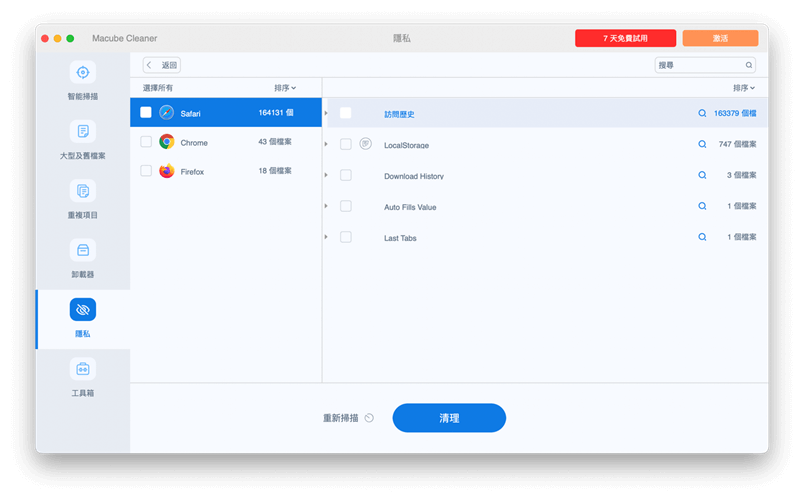
工具箱
除了以上主要功能以外,Macube Cleaner 還提供了包含碎紙機、管理擴充套件及相似圖片檢測器的「工具箱」功能,它們主要為解決特定問題而設計,較為少用,但也非常實用。
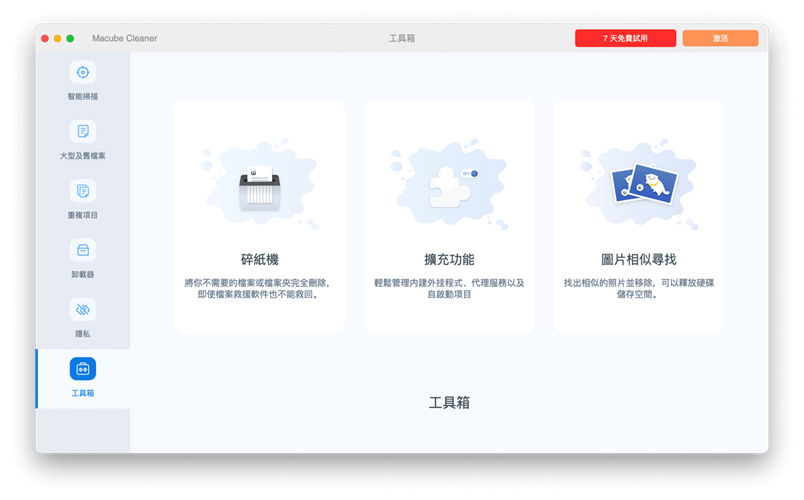
碎紙機
有時,我們需要在 Mac 上刪除商業合同、敏感個人資料等數據,這些資料如果僅是透過刪除鍵進行清理的話,有可能會被恢復,因此需要「碎紙機」功能,將這些檔案徹底刪除破壞,避免被惡意恢復。
管理擴充套件
這一功能可列出瀏覽器及 macOS 中已安裝的 Spotlight 插件、代理程式、互聯網插件等擴充套件,相較一個一個打開軟體設定來管理更為簡單快捷。
相似圖片檢測器
這一功能可找出硬碟中的相似圖片,釋放硬碟空間,特別適合拍照量較多的用戶使用。
Macube Cleaner 的優缺點
在深度試用後,我們認為,Macube Cleaner 在其主要功能——清理 Mac 上非常出色,非常適合作為 Mac 用戶日常管理電腦、清理硬碟的軟體來使用。
優點
相較於其他相似軟體,價格更划算,且提供 7 天全功能免費試用,可在購買前完全測試軟體效能
軟體安全性高,不存在捆綁安裝、誘導購買等現象,並非 PUP 程式
內建豐富清理功能。除主要、常用的智能掃描外,還內建了重複檔案搜尋、相似圖片清理等特定清理功能,完全滿足 Mac 清理硬碟的需求
軟體介面設計美觀,操作流程簡便,菜鳥也可輕鬆使用
缺點
缺少病毒掃描的功能。但考慮到 macOS 系統的病毒較少,其實一般用戶受病毒的威脅較低,Macube Cleaner 還是很適合日常使用的
價格
Macube Cleaner 為訂閱制軟體,用戶可根據需要選擇月度或終身訂閱使用,具體價格如下。
小貼士:軟體官方提供了 7 天的完全免費試用,試用期間沒有任何功能限制,用戶可以在購買前充分評估軟體功能。
| 7 天免費試用 | 1 個月 | 終身 | |
| 價格 | 免費試用 | NT$200/月 | NT$1780 |
| 使用限制 | 所有功能都可以使用 | ||
Macube Cleaner 使用指南
Macube Cleaner 對功能的操作步驟進行了簡化,例如智能掃描、卸載器等內建功能只需點擊幾次滑鼠即可完成 Mac 清理,並不複雜。
下面以「智能掃描」為例,介紹 Macube Cleaner 的操作方法。
下載、安裝及啟動
從 Macube Cleaner 官網下載程式,下載完成後,依據螢幕出現的提示進行安裝。
安裝完成後,從「Launchpad」開啟 Macube Cleaner。
進行「智能掃描」
在開啟 Macube Cleaner 後,可以看到軟體的各內建功能都列於主選單左側。
如果要進行「智能掃描」,則在「智能掃描」功能下,單擊介面下方的「智能掃描」按鈕,其後,程式會開始對 macOS 系統進行智能掃描。
選擇需清理的項並進行清理
稍等待一段時間後,Macube Cleaner 會將掃描的結果列於視窗右側,可以從列表中了解各項目類型及所佔的硬碟空間,並可透過「放大鏡」進行檔案預覽。
在勾選所需清理的檔案後,點擊介面下方的「清理」按鈕。
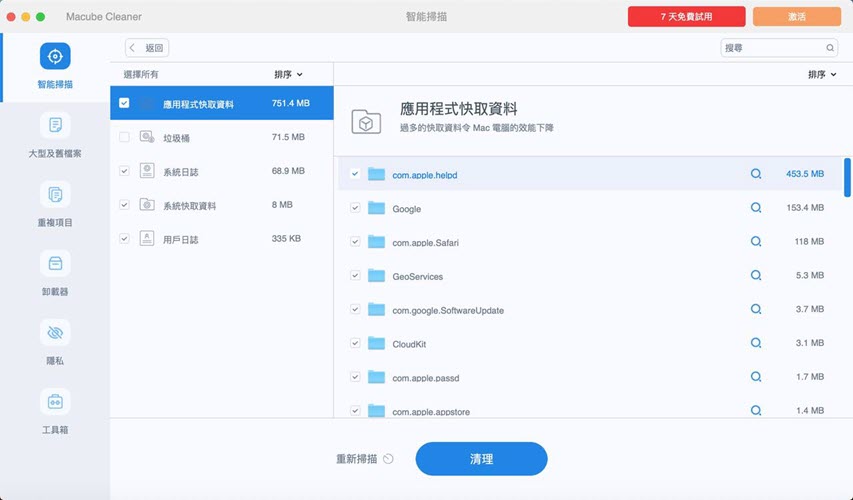
清理完成
等待 Macube Cleaner 完成對垃圾檔案的清理。
軟體會將已清理的硬碟空間大小列於視窗右側,如果還想清理更多檔案,可以點選「再次查看」。
總結
Macube Cleaner 作為 Mac 的清理工具表現良好,並以實惠的價格提供服務。雖然它並不完美,但是直觀簡潔的介面設計、專業實用的多功能 Mac 清理技術足以滿足大多數用戶的 Mac 清理需求,更不用說它還具備一些可以實現擴充套件管理的小眾功能了,因而,我們十分願意將 Macube 推薦給所有 Mac 用戶。














